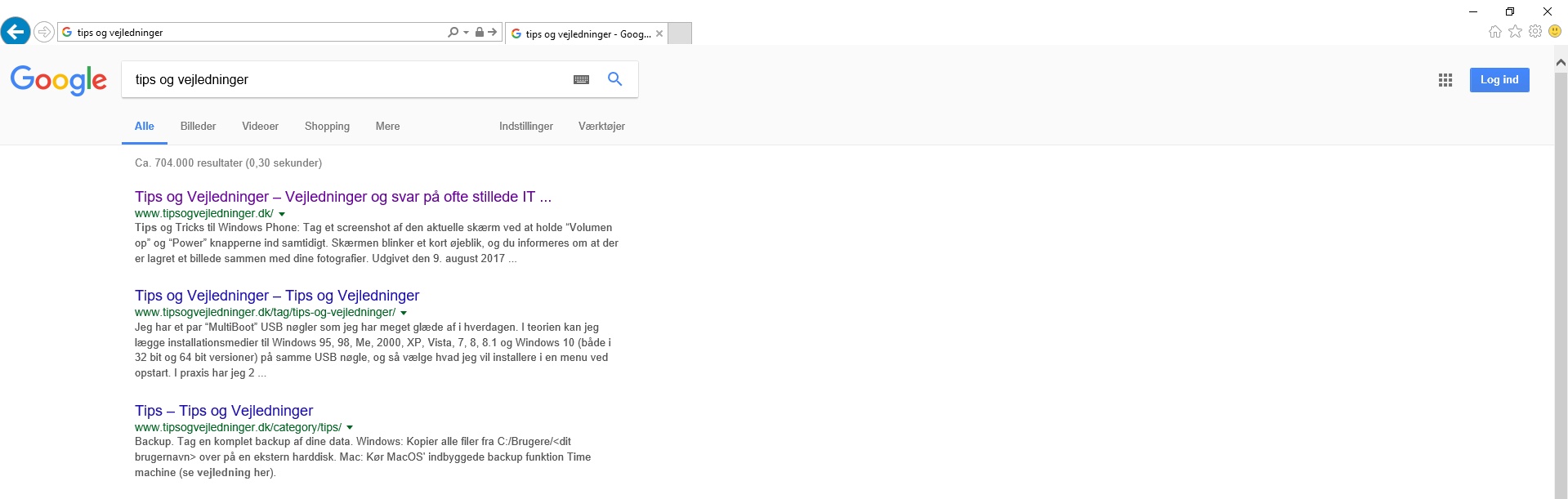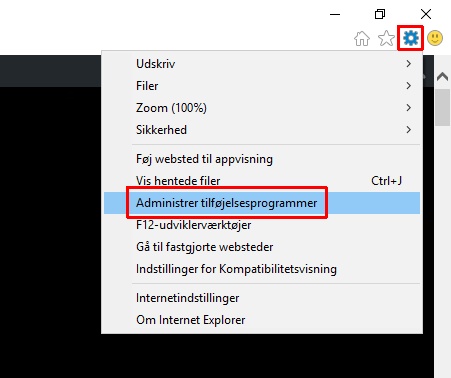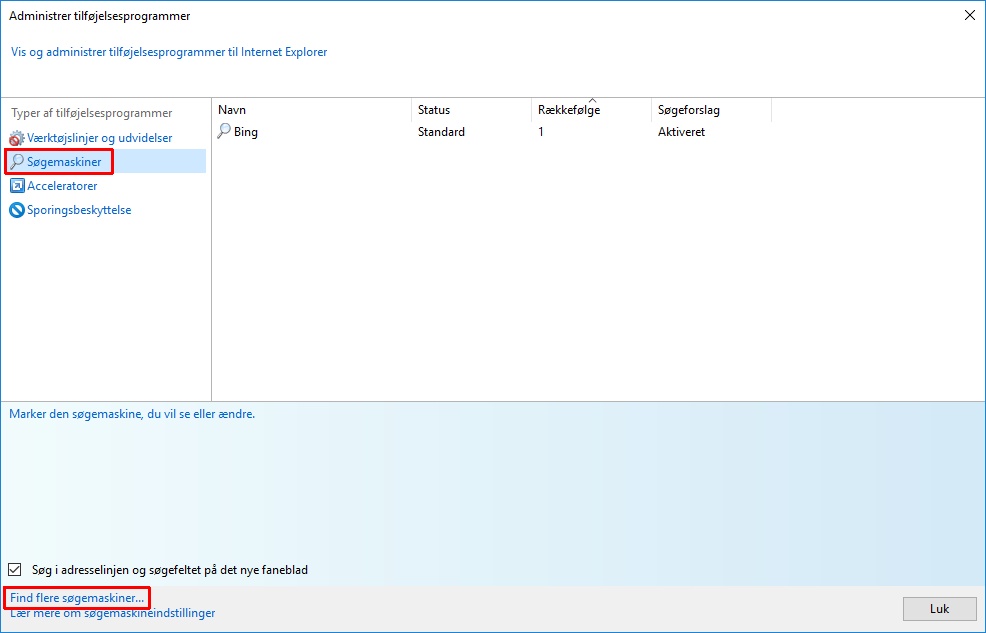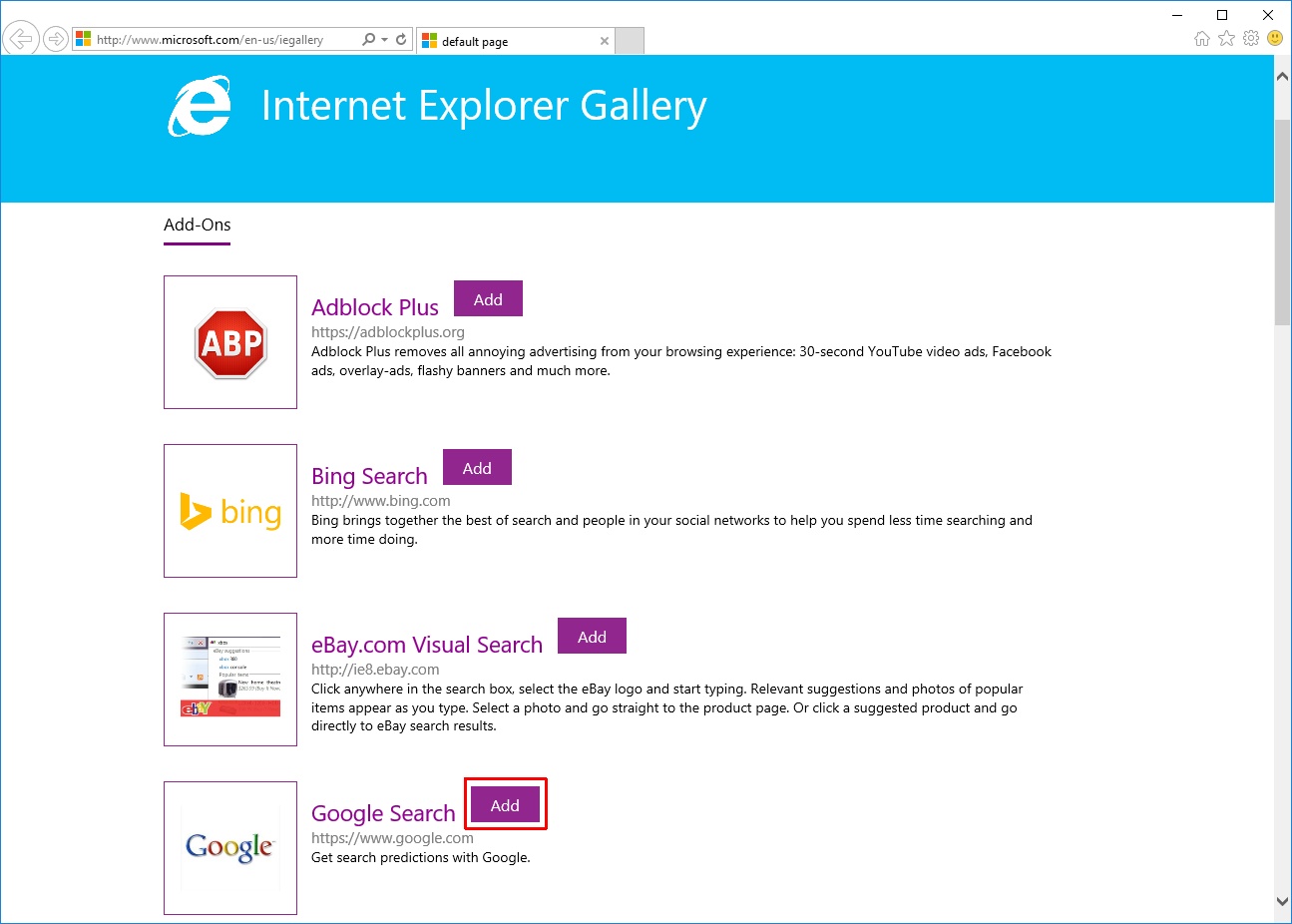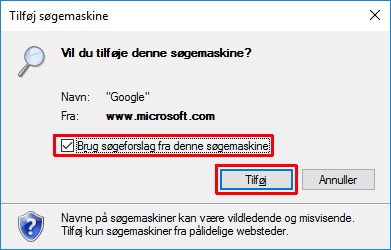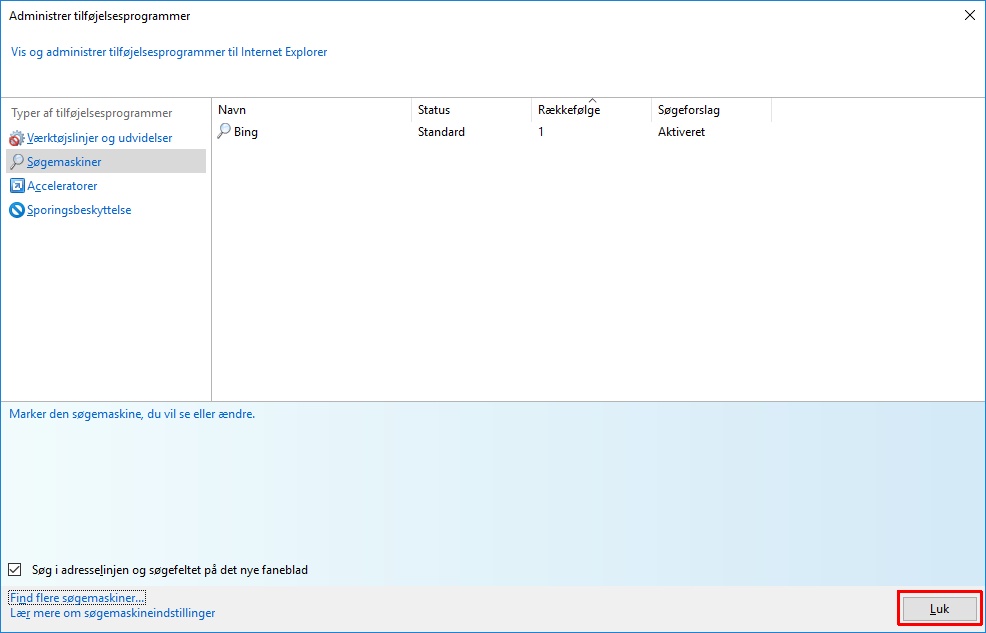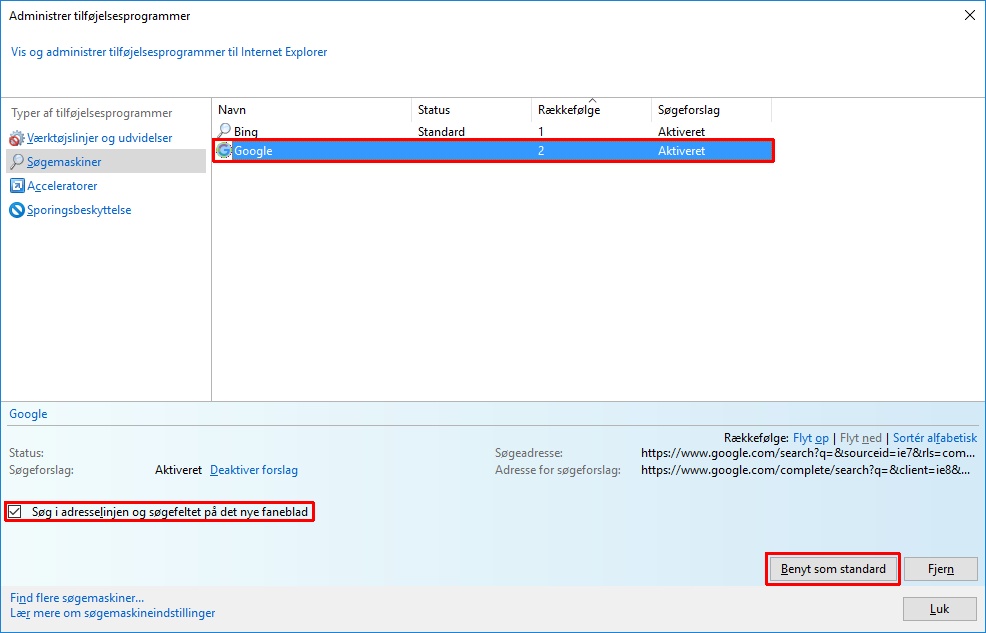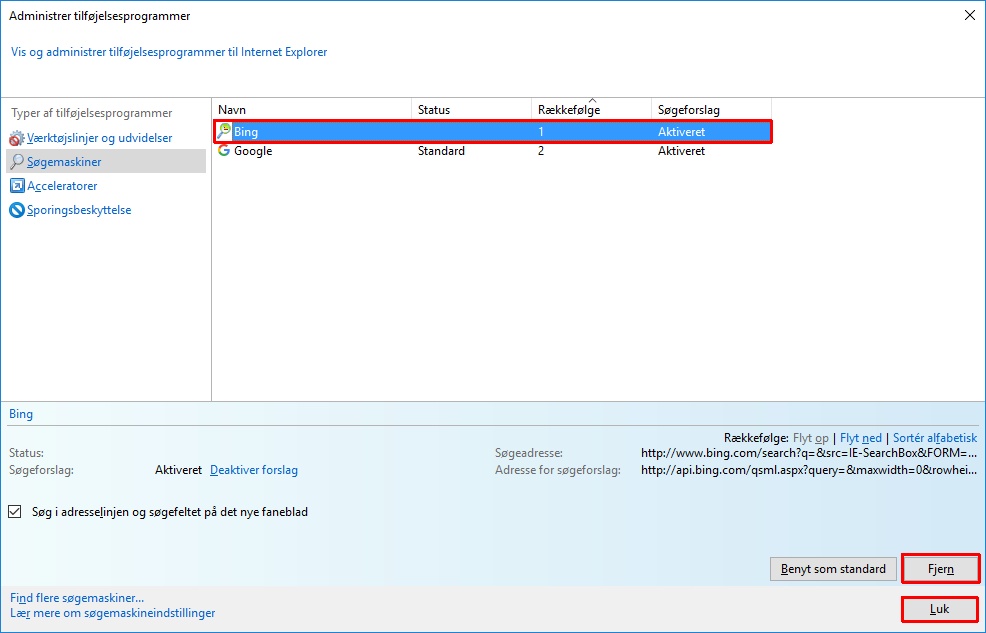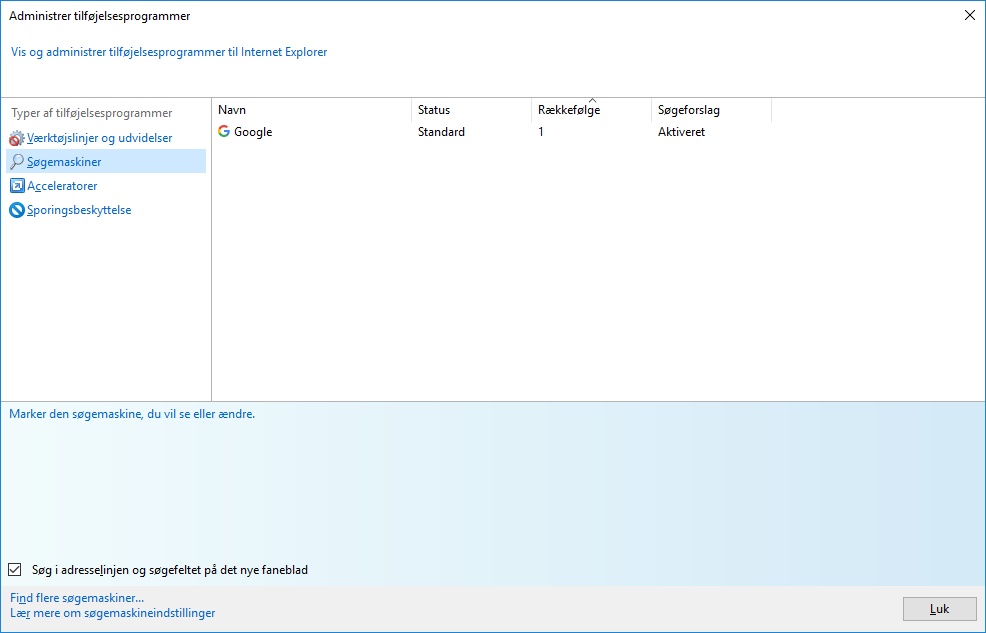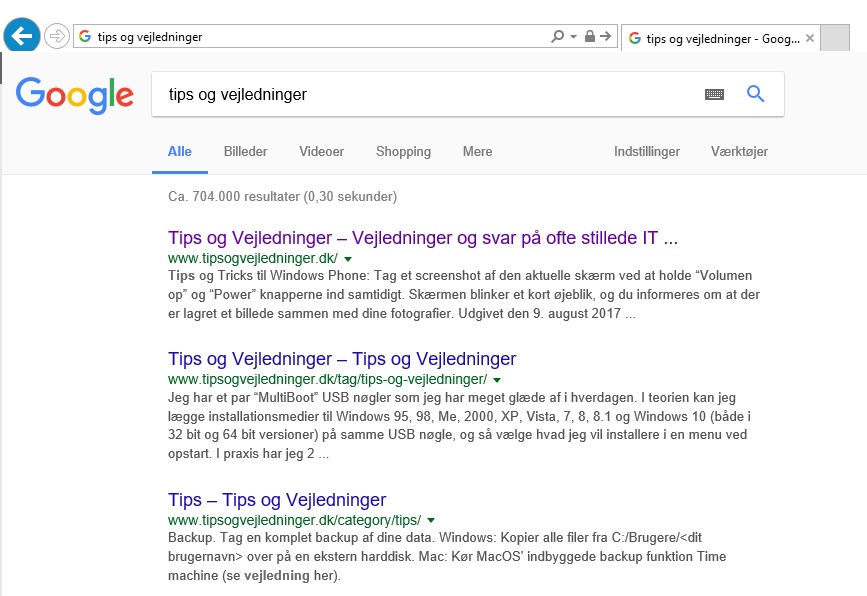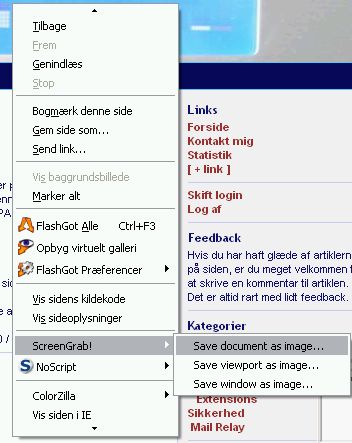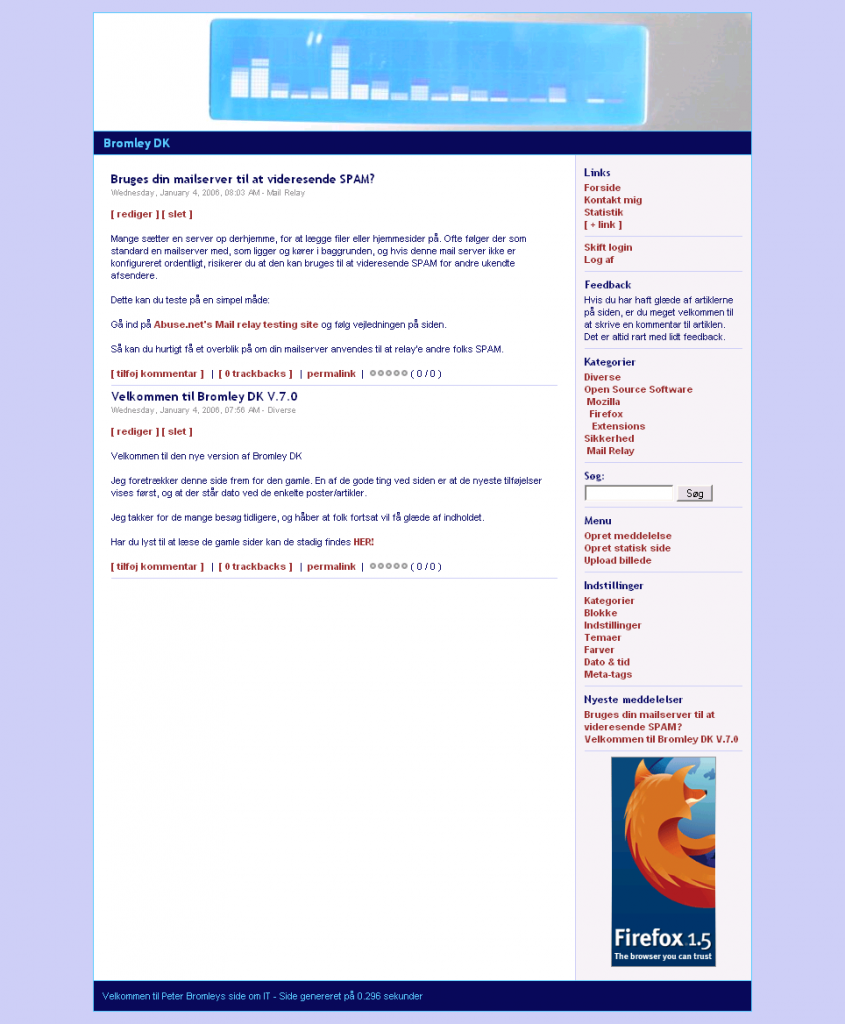Revolver – Tabs er et simpelt plugin, der skifter mellem din browsers åbne tabs, efter et af dig valgt interval.
Jeg har selv anvendt den til nogle simple midlertidige informationstavler, hvor der har været behov for at vise webindhold og tekst.
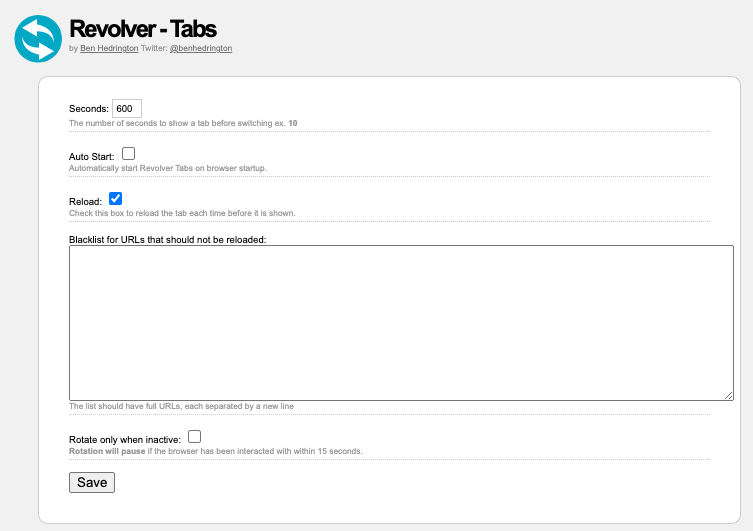
Pluginets indstillinger er todelt.
Den øverste halvdel giver dig mulighed for at sætte en generel rate mellem skift af faner.
Du kan også sætte flueben i “Auto Start”, såfremt du ønsker at pluginet skal gå igang med at skifte mellem faner fra det øjeblik browseren åbnes.
“Reload” indstillingen genindlæser indholdet af fanen, hver gang den skifter til den.
Dette er praktisk såfremt man vil vise de nyeste informationer på fx. DR eller DMI.
Hvis det er en statisk side, der ikke ændrer sig i løbet af dagen, så er der ingen grund til at vente på at den genindlæses.
Blacklist feltet, kan bruges til at indsætte adresselinjen på de faner der ikke behøver at blive genindlæst.
“Rotate only when inactive” feltet stopper rotationen indtil 15 sekunder efter du sidst har interageret med indholdet.
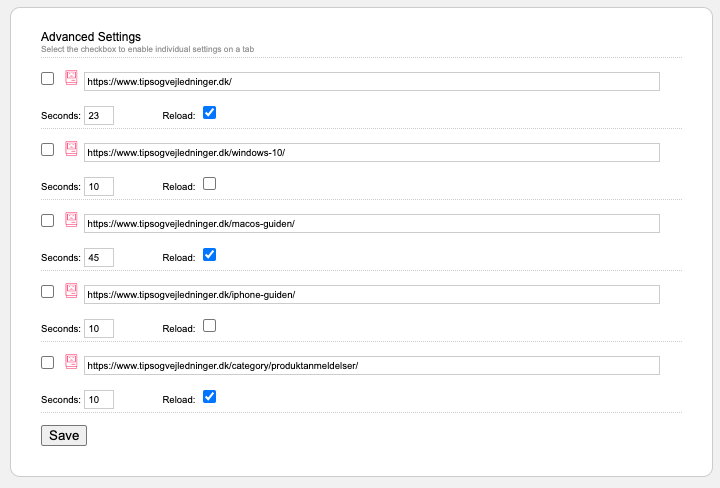
Nederst på siden vises udvidede indstillinger. Her kan du indstille tid og genindlæsning af de enkelte åbne faneblade.
Har du fx sider der kun skal vises kort tid, og andre med mere information, der tager længere tid at læse, så kan det justeres her.
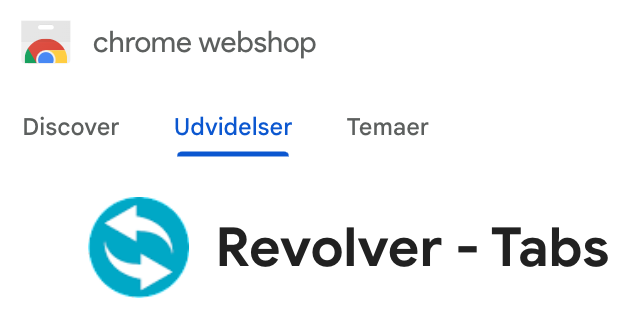
Revolver – Tabs kan installeres gratis på Chromes Webshop

Systemadministrator, Digital formidler & Certificeret Dronepilot
Har arbejdet med IT på uddannelsesinstitutioner og mindre virksomheder siden 2000.